教你如何在pycharm中使用less
前端css中用到less,在pycharm中安装配置less操作步骤如下:
1.点开setting,在Plugins中搜索node.js(安装less之前得安装node.js),安装成功后关闭重新打开pycharm。
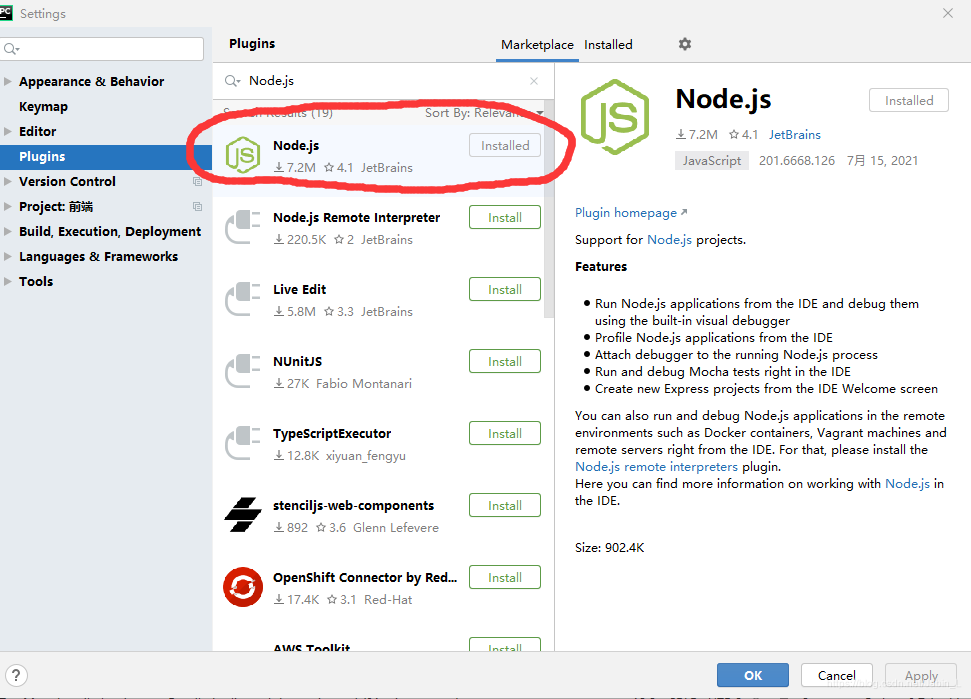
2.点开pycharm左下角的Terminal,输入 npm install -g less ,安装less:

3、检查是否安装成功,执行命令”lessc -v”查看版本:
(正常执行命令之后应该会看到less版本号信息,但是我的pycharm不知道为什么报如下截图错误,但是不影响后续正常使用)
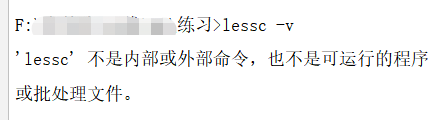
4、在pycharm中新增less:

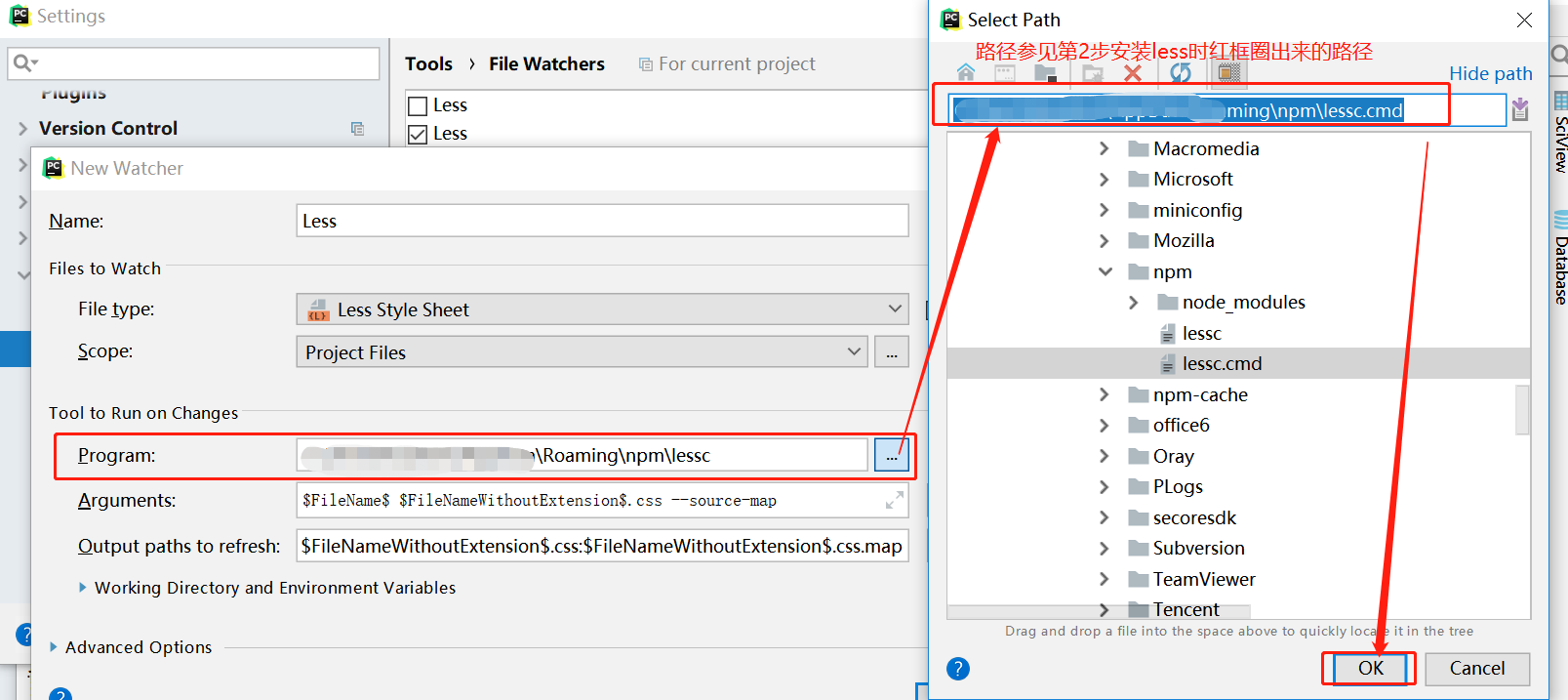
5、测试在pycharm中创建less文件并使用:
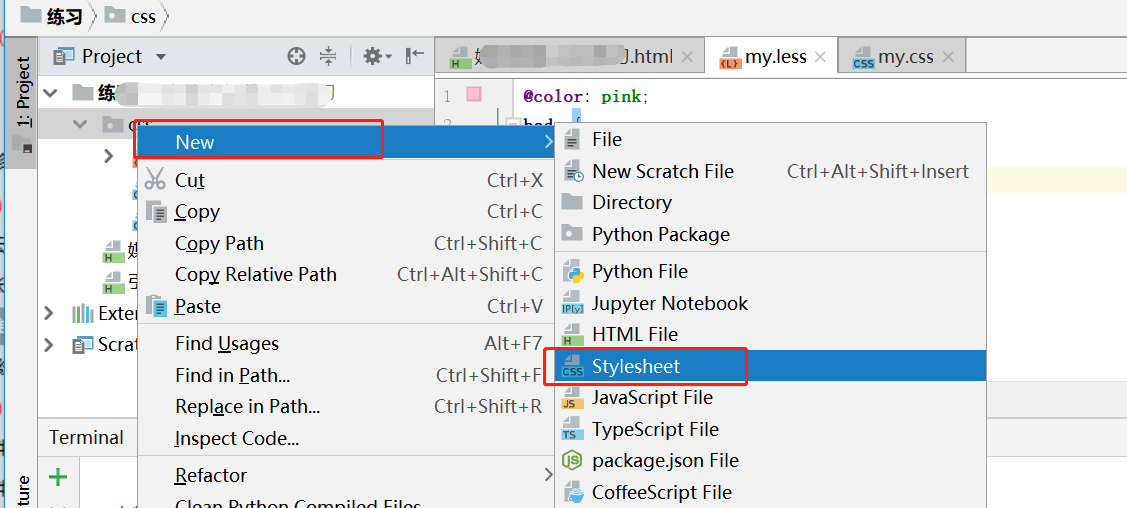

点击【ok】之后生成如下结构文件:

在demo.less中编写如下代码:

ctrl+s 保存之后,可以看到demo.css文件中自动生成了如下代码(自动将less文件转化为了css文件):

在html文件中引用编译后的.css文件
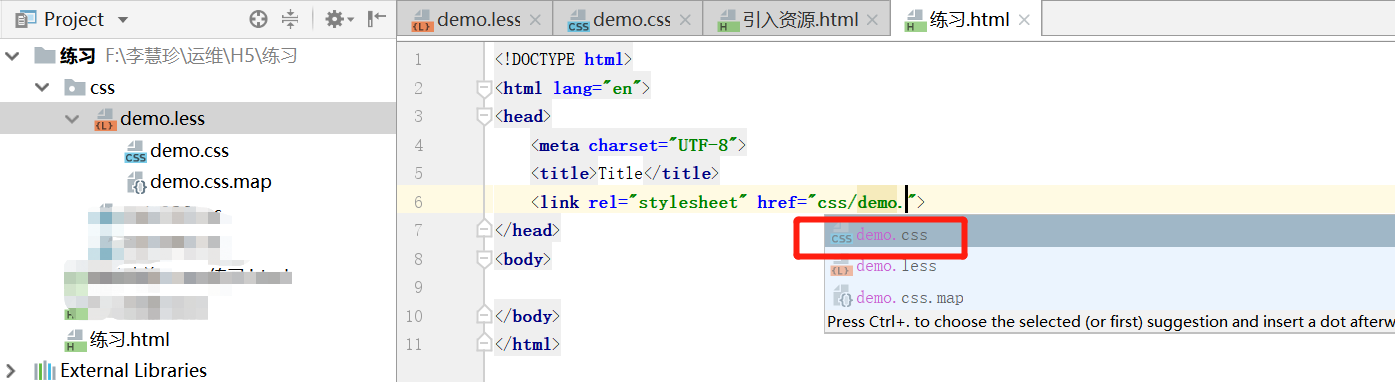
保存html文件,在浏览器中打开可看到body背景颜色已变成粉色:
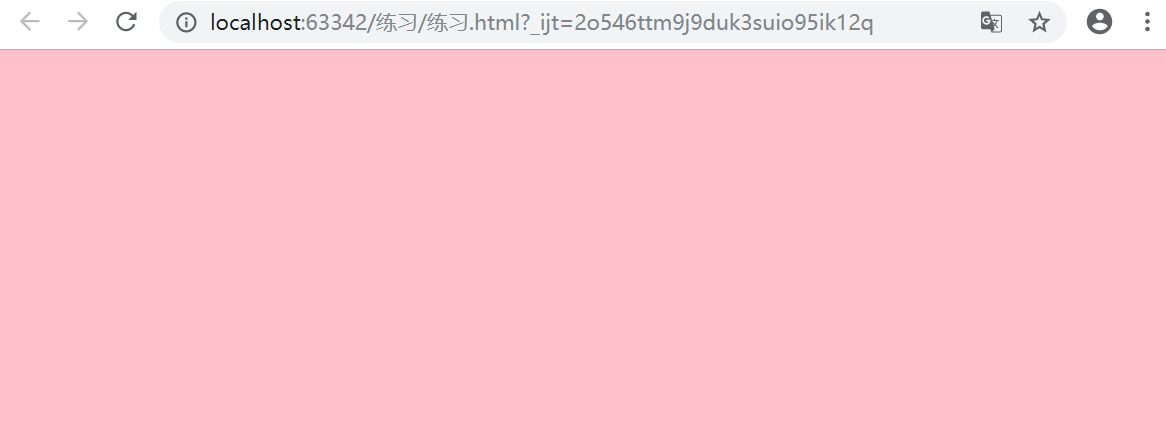
到此这篇关于教你如何在pycharm中使用less的文章就介绍到这了,更多相关pycharm使用less内容请搜索脚本之家以前的文章或继续浏览下面的相关文章希望大家以后多多支持脚本之家!
相关文章

从零开始学Python第八周:详解网络编程基础(socket)
本篇文章主要介绍了从零开始学Python第八周:详解网络编程基础(socket) ,具有一定的参考价值,有兴趣的可以了解一下。2016-12-12












最新评论